こんにちは!
突然ですが、皆さんはデスク回りやテレビボード周辺の配線は綺麗に整理できてますか?
おそらくこの記事に来ている時点でほとんどの方が出来ていないのではないでしょうか?
私も商品レビューを多く行う関係でPC周辺の配線がごちゃごちゃしているのが悩みの種でしたが、作業そのものが面倒なのと機材が入れ替わる度に結束バンドを外したり配線をし直したりといった作業を繰り返すのが嫌で放置していました。

整理前の状態です。本当にひどい状態ですね。
しかし、このまま何も対策せずにいると更に配線で溢れすぎてとんでもないことになるのは明白だったので、思い切って配線整理をすることに決めました。
そんな時に見つけたのがStageek製のケーブルカバーで、一般的に売られている配線用のケーブルカバーと違って側面に穴がたくさん開いていて、その穴からケーブルを出すことで各デバイスに最短でケーブルを配線出来るようになっています。
実際に買って設置してみた所、かなりおすすめできる商品だったので早速紹介していきたいと思います。
因みに動画でも紹介しているのでサクッとみたい方はコチラをどうぞ♪
Stageekのケーブルカバーをレビューしていく
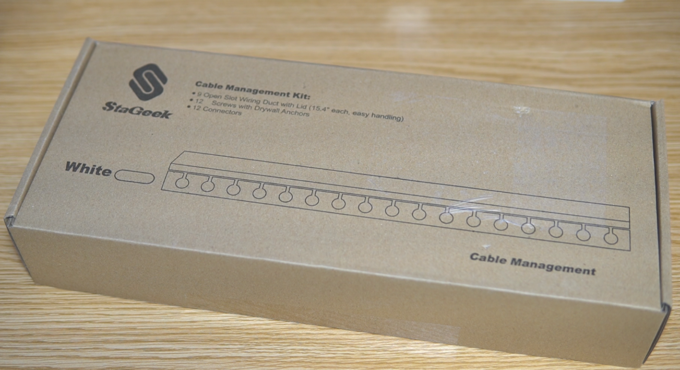
ケーブルカバーはこのような箱で届きます。結構重いです。
カラーはホワイトとブラックがあり、私はホワイトを選択しました。

開けるとこんな感じでケーブルカバーがびっしり詰まってます。かなり量があるので大抵の方はコレ1セット買えば十分です。

左側に並んでいるのがケーブルカバーで全部で9本になります。
ケーブルカバーの寸法は長さ39cm幅4cm厚さ2cmとなっています。(カバー取り付け時)
ケーブルカバーの中はかなり広いのでPCモニターの電源コードなんかを複数入れることも可能です。
右側に並んでいるL字や四角のパーツは配線カバーと配線カバーの上に被せて隙間から配線が見えないようにする物になります。

ケーブルカバーの裏面は粘着テープになっていて簡単に取り付けが可能です。
※粘着力がかなり強いので貼り付け位置は事前にマーキングをする等しておきましょう。
場所はデスクなら天板裏面が個人的におすすめです。天板の側面に付けてしまうとモニターアームやマイクアームを取り付けられなくなってしまう為です。

カッターやノコギリでも試しましたがハサミがカットし易かったのでサイズ調整の際はハサミを使うと良いと思います。

配線は側面の穴から通しても良いですし、長穴からまとめて入れて側面の穴から分岐させてもOKです。
色々な通し方が可能なのでかなり便利です。

通した後はこのように蓋をすることで見た目がかなり綺麗になり、配線が飛び出す心配もありません。
以上で説明は終了なので、続いて実際にデスクへ取り付けていきたいと思います。
デスクに取り付けて配線した結果

天板裏に取り付けをおこない、配線をしました。
奥側にダランと垂れているのはキーボードの配線になりますが、私の場合はキーボードを豆に取り替えたりレビューしたりするので、キーボードに関してはケーブルカバーには入れませんでした。
このように用途によっては入れないほうが良い線もあるので事前にチェックしておきましょう。

全体の見た目としてはこのような感じになります。

改めて配線整理前の画像と比較してみると、その差は歴然ですね。
今回はケーブルカバーの他にシューズの空き箱を使って、そこにケーブルタップを収納することで配線を一か所に集中させつつ綺麗にまとめる事ができました。
全てデスク上に物がある方の場合は天板裏にネジ止めするケーブルオーガナイザー等と組み合わせると綺麗にまとめられると思います。





